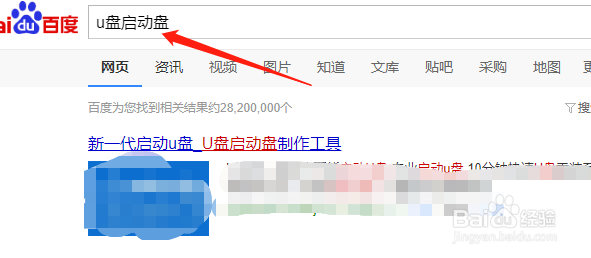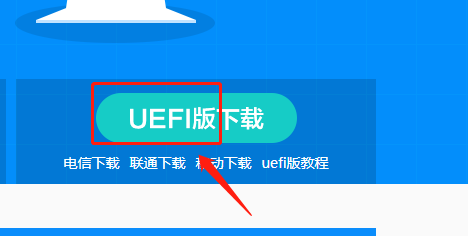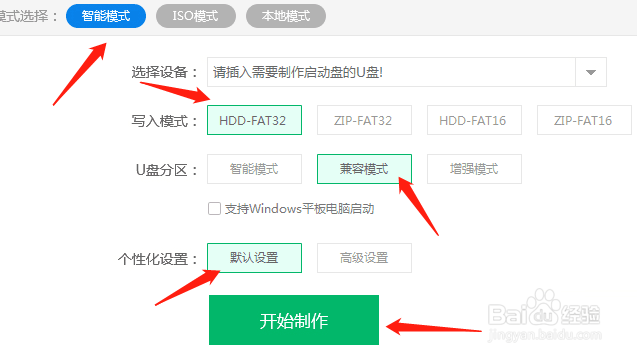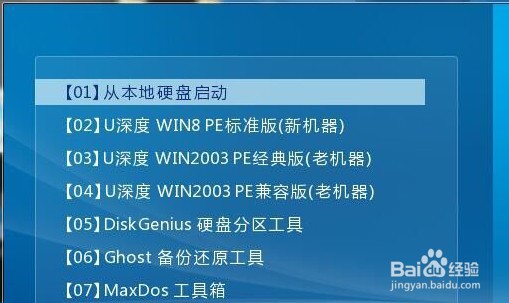电脑无法开机怎么用u盘重装系统
1、我们选择u盘的时候最好是8个G的u盘,如果u盘太小,恐怕空间不够,u盘里面最好是空的,千万不要有其它软件,因为你再做u盘启动器时,会自动将你u盘格式化。
2、找到另外一台好使的电脑,如果你是在家里,你的那台电脑打不开了,你可以去将网吧,将u盘插在电脑上后,我们打开百度,输入“u盘启动盘”工具,在百度中会找到下载地址。
3、进入下载页面后,我们可点击UEFI版本下载,记住一定要这个版本。
4、下载完毕后,点击安装。
5、这时我们要确定u盘已经插在了电脑上,接下来,我们按照下图所示选择智能模式、兼容模式,选择开始制作。路径一定是u盘路径。
6、制作时会提示您“本操作将会删除所有数据,且不可羼瘫翟遄恢复”,我们点击确定,等待将程序写入u盘中。写入完成后,讵畿缤耒会提示您是否开始测试模拟启动,点击是。最后我们按住“Ctrl+Alt”组合键,在按住鼠标左键点击一下,释放出鼠标后,关机界面就可以。这样,我们的U盘启动器就完成了。
7、接下来我们回到家里,将u盘插在电脑u口中,开机,由于电脑主板或者笔记本品牌不同,导致快捷键也不同,比如华硕一般快捷键F8,惠普、三星、方正、联想是F12,有的品牌是F9,大家可以尝试下。刚打开机的时候就要一直按住这个快捷键,要反复的按。最后我们会进入步骤6中的界面,点击第一个选项即可,就重新做系统了。
声明:本网站引用、摘录或转载内容仅供网站访问者交流或参考,不代表本站立场,如存在版权或非法内容,请联系站长删除,联系邮箱:site.kefu@qq.com。
阅读量:23
阅读量:68
阅读量:51
阅读量:64
阅读量:32